Jika kita pahami Compiler adalah suatu program yang dapat membaca dan menerjemahkan bahasa pemprograman komputer (Source Code) untuk menghasilkan sebuah program.
Seperti halnya ketika kita membuat sebuah program menggunakan bahasa pemprogaman c++ maka kita membutuhkan Compiler Bahasa C++ untuk memproses dan menerjemahkan ke bahasa mesin sehingga nantinya kita bisa melihat hasil dari kode program yang telah kita buat.
Cara Download MinGW 64
Salah satu Compiler yang sering saya gunakan yaitu MinGW 64, adalah sebuah paket program pemrograman berbasis GNU yang dapat dijalankan di dalam sistem operasi Windows.
Untuk anda yang ingin menggunakan Compiler MinGW 64 silahkan Download terlebih dahulu melaui Link berikut ini . Kemudian pilih Download.
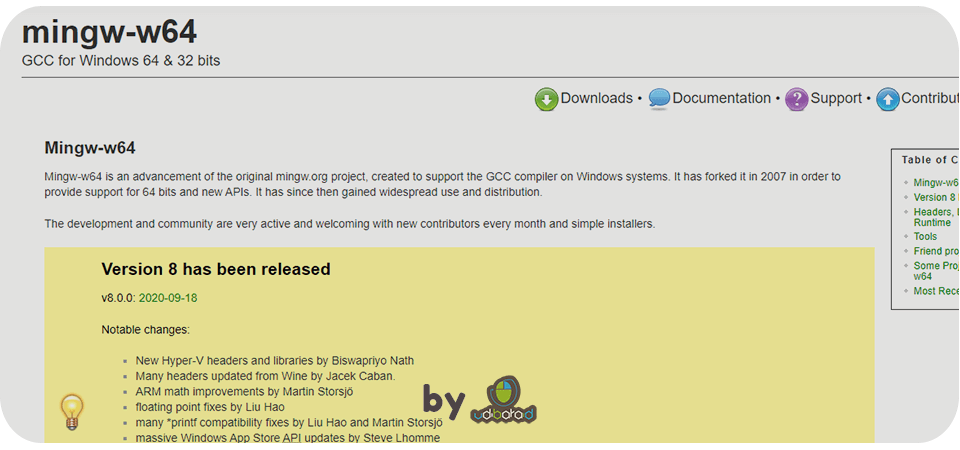
Selanjutnya anda pilih yang package MingW-W64-builds seperti gambar di bawah ini
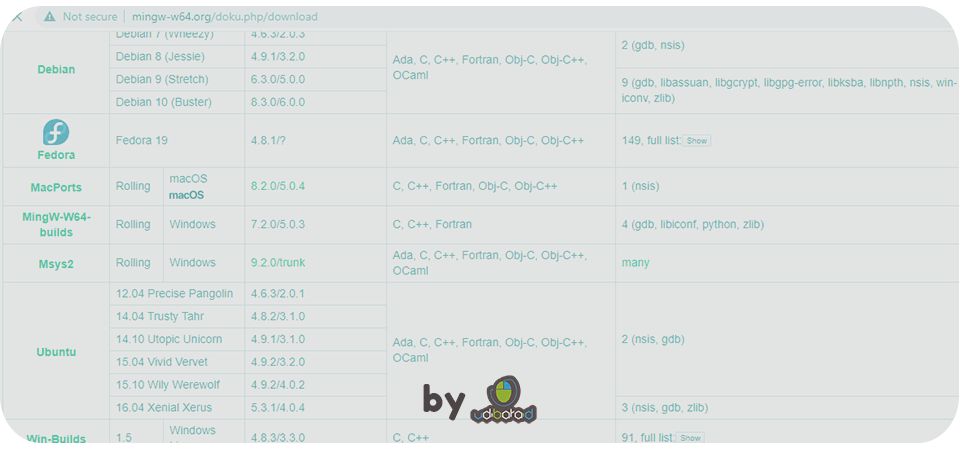
Kemudian anda pilih Link Sourceforge untuk mendownloadnya
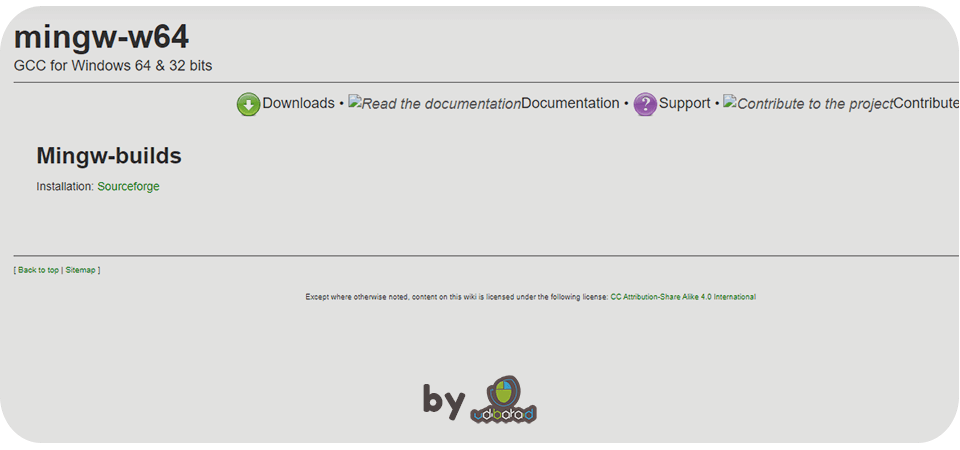
Cara Install Compiler C++ MinGW 64
Untuk menginstallnya juga cukup mudah silahkan anda klik 2X pada installer MinGW 64 yang telah anda Download, kemudian pada Dialog selamat datang silahkan anda pilih Next.
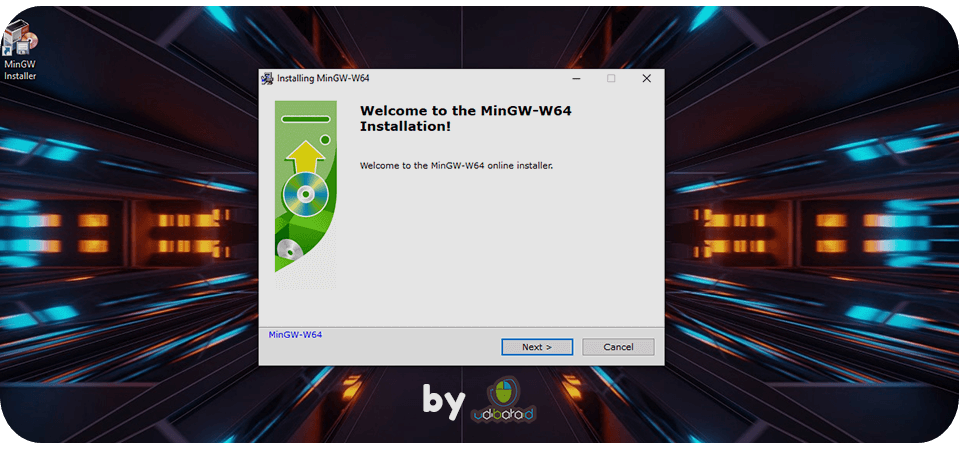
Pada menu Setting, saya menggunakan versi 8.1.0, Arsitektur i686, Exeption dwarf dan Build revision 0, silahkan anda pilih Next untuk melanjutkannya.
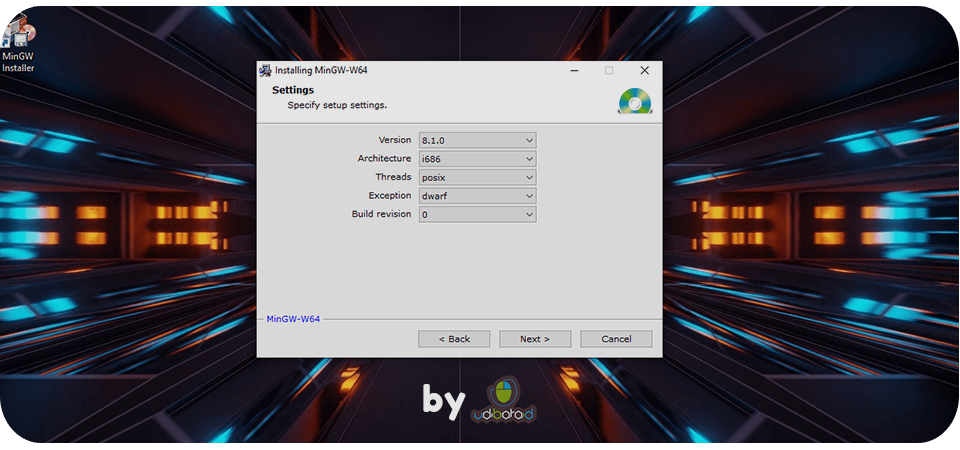
Silahkan kondisikan dimana folder untuk menginstallnya, silahkan pilih default saja ya ges, kemudian Next
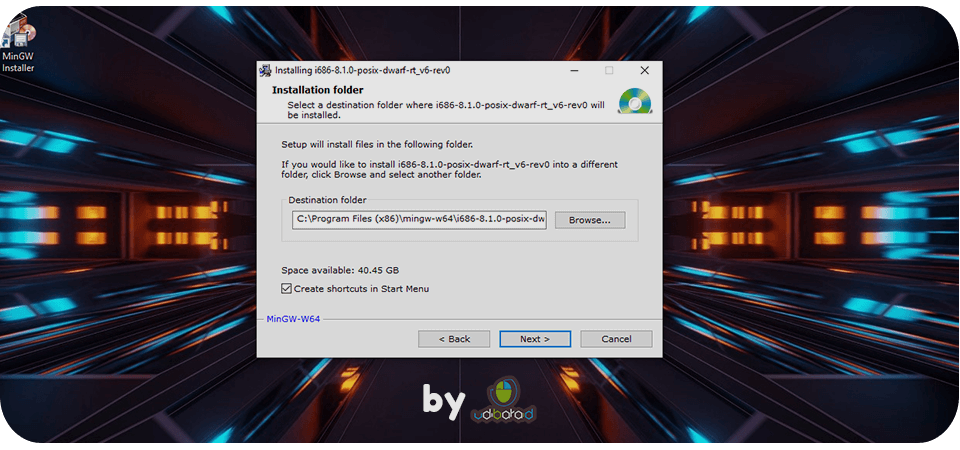
Tunggu hingga proses installasi selesai, pilih Next untuk melanjutkannya.
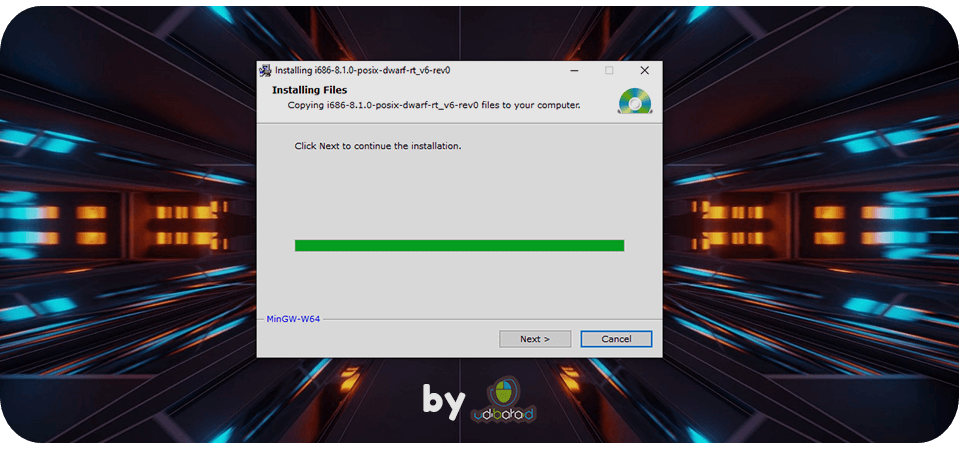
Selesai, selanjutnya kita akan mengatur path-nya ya ges
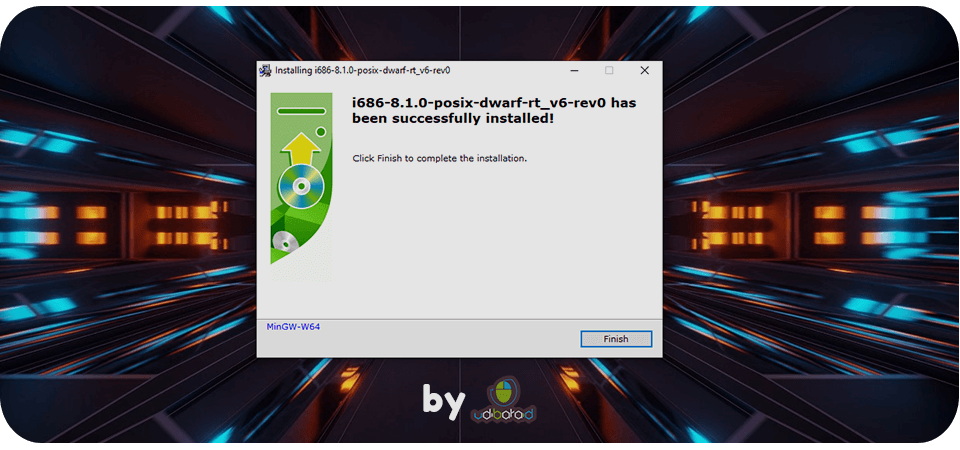
Cara Setting Path Compiler C++ MinGW 64
Langkah selanjutnya yaitu kita akan mengatur path pada Environmenet Variables, silahkan anda masuk ke Local Disk C – Progam Files (x86) – mingw-64 – i686-8.1.0-posix-dwarf-rt_v6-rev0 – mingw32 – bin. Kemudian anda Copy alamat tersebut.
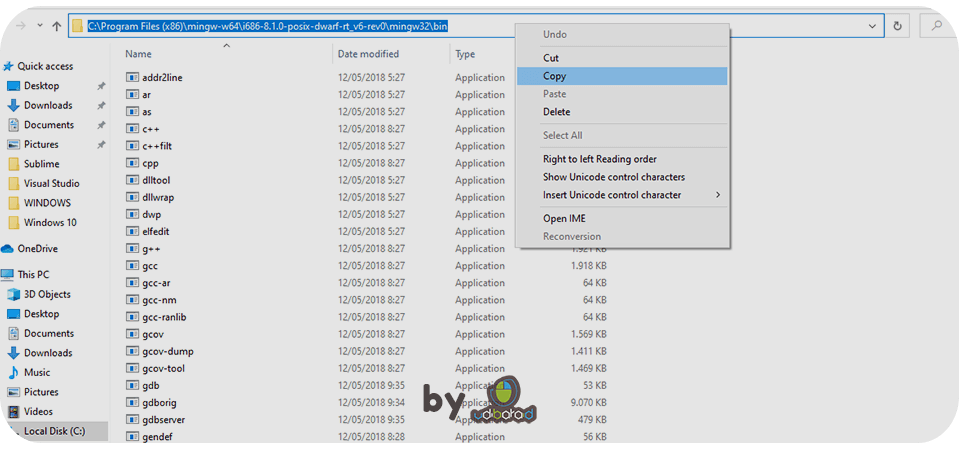
Masuk ke Control Panel – System Security – System – Advanced system settings – kemudian pilih Environmenet Variables
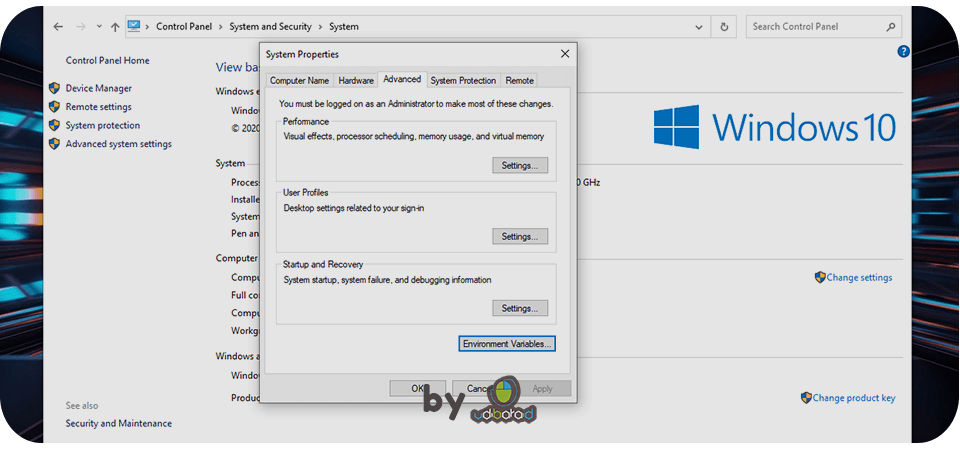
Pada Tab System variables anda pilih path, kemudian pilih Edit.
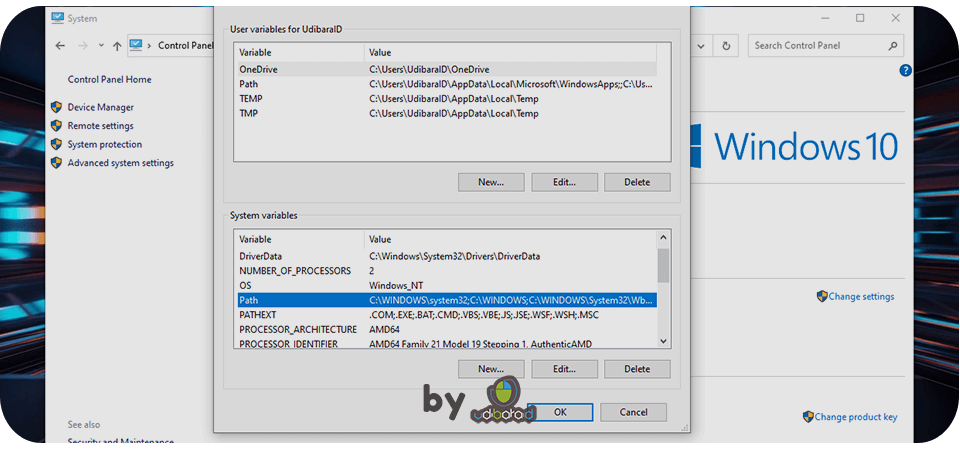
Klik New, selajuntya pastekan alamat yang telah anda copy di atas. Pilih Ok
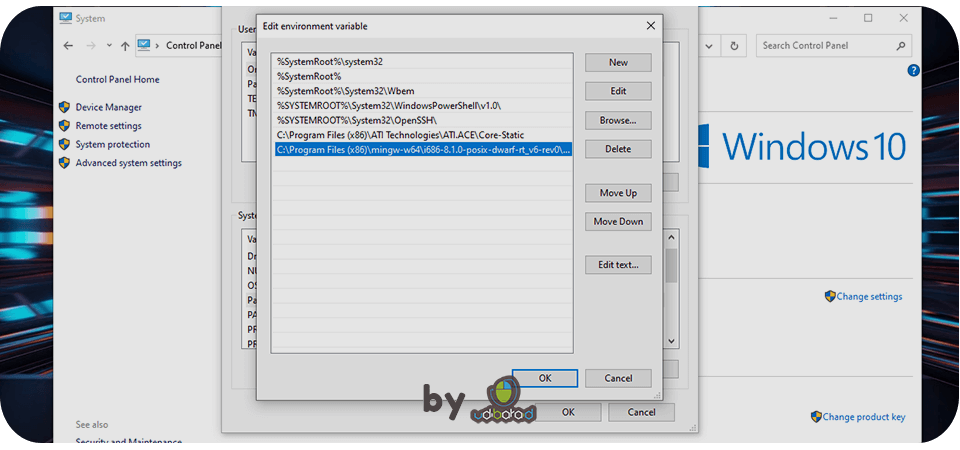
Untuk mengeceknya apakah sudah sukses atau berhasil, silahkan anda buka Command Prompt – ketikn cd \ Enter, kemudian ketikan lagi g++ –version Enter. Jika tampilannya seperti gambar di bawah ini maka anda berhasil dalam konfigurasinya.
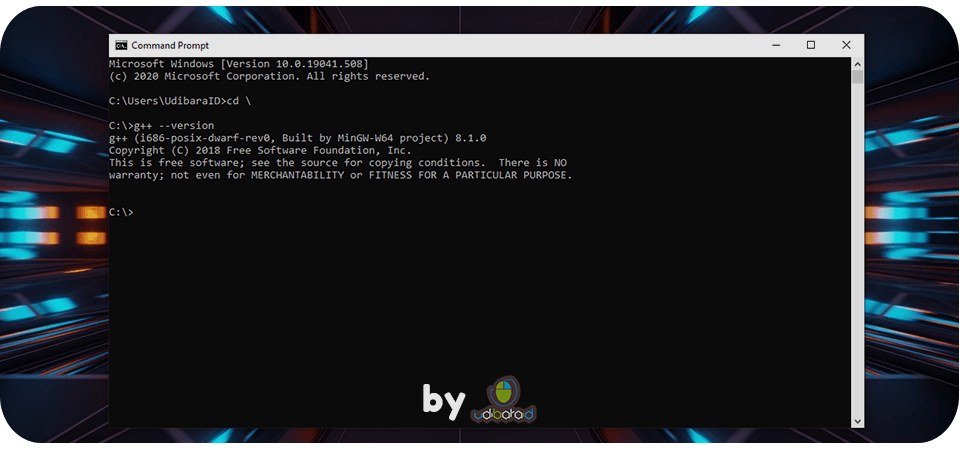
Demikian tutorial saya kali ini mengenai Cara Install Compiler C++ MinGW 64 di Windows 10, semoga bermanfaat.